
Civitai Shortcutで快適に生成しよう(Stable Diffusion)
また面白い拡張機能を見つけました。
8/2追記しました。
導入
https://github.com/sunnyark/civitai-shortcutを拡張機能→URLからインストール→拡張機能のリポジトリのURLにペーストします。


uiの再読み込みをすれば完了です。
機能
便利だなーと思った順にやっていきます。
Prompt Recipe (新しくなったので書き換えました)
この機能はStable Diffuionの標準機能であるPNG内の情報を表示の強化版です。
具体的には、情報を表示するだけでなく、保存することができます。
使い方(新バージョン)
① Prompt Recipeを開きます。
② Generate Prompt From Imageを押します。
③ 画像をドラックアンドドロップ。
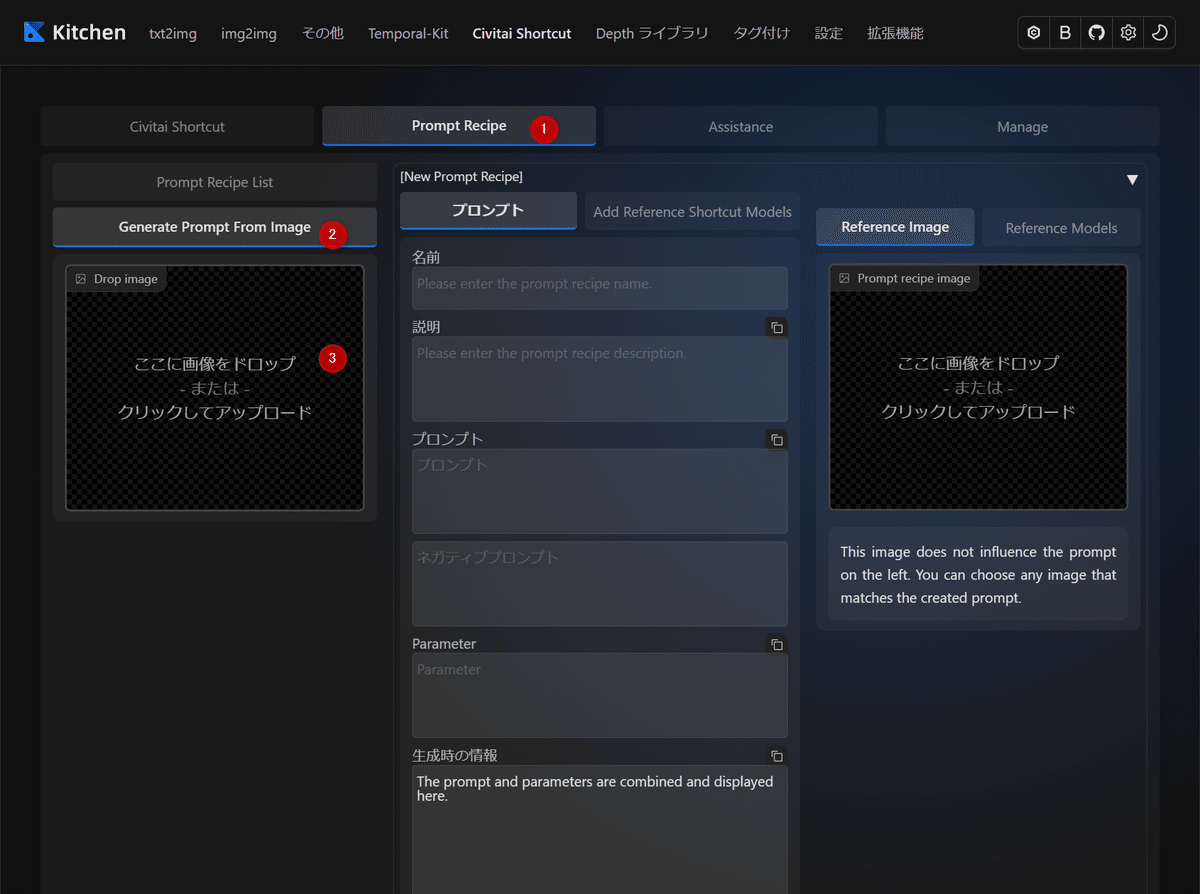
すると、このようにPNG内の情報が表示されるので、下部のtxt2imgに転送などから各機能に転送できます。

すごいのはここから
さらに下部の生成ボタン。
これを使うことで、情報をレシピに保存しておくことができます。
保存する際には上部の名前と説明を任意で記入し、Prompt Recipe Classificationで分類を任意で新たに作り、作成してください。
(任意の部分は記入しなくても作成はできますが、記入しておいた方が数が増えたときにとっても便利です。)

作成できているか確認してみましょう。
Prompt Recipe Listをクリックしてください。
すると赤矢印の先に保存したレシピが表示されています。
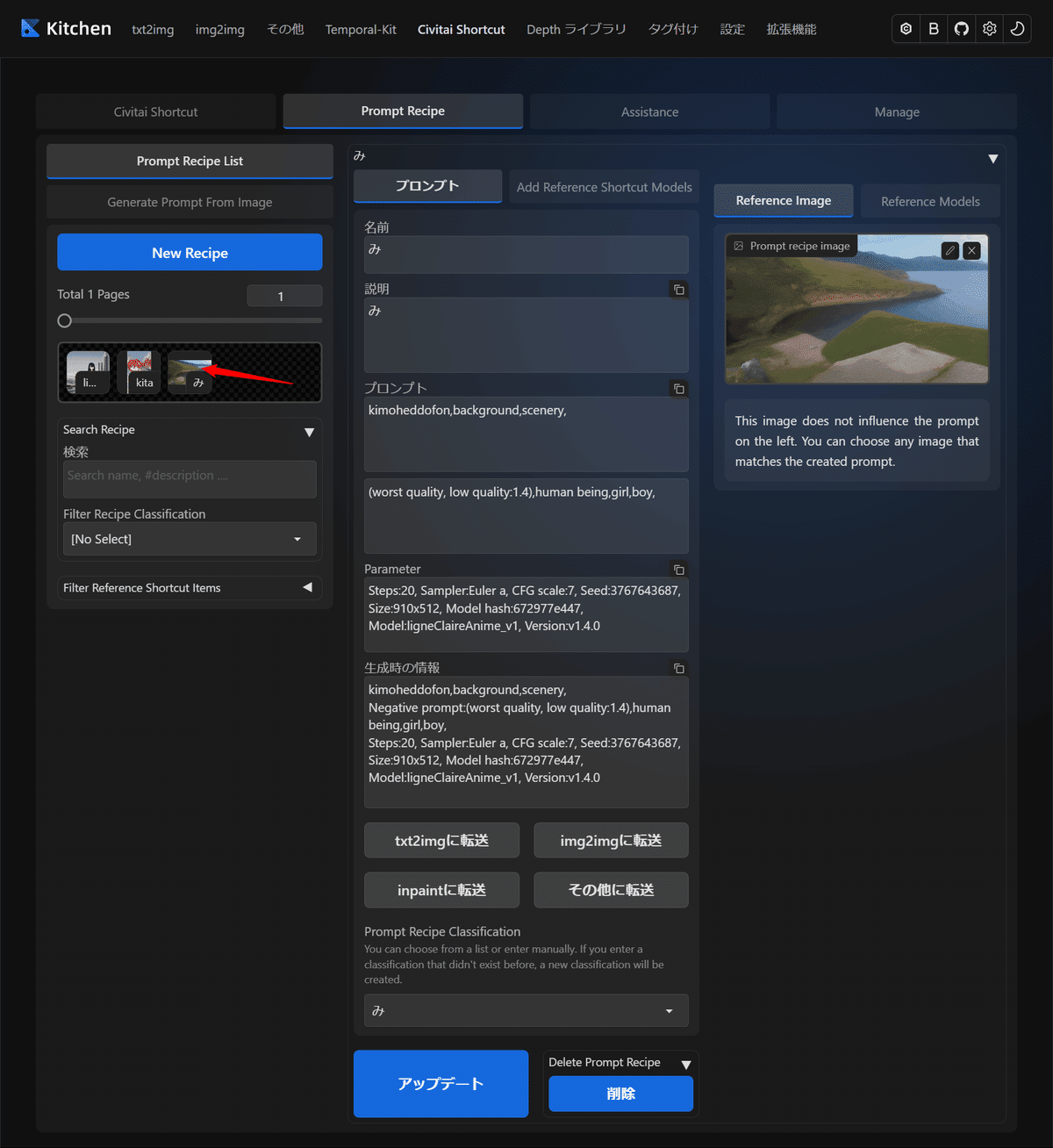
今は三つなので、見つけることにさほど苦労はしませんが
これが100や1000になった時のことを考えるとだるいですよね。
そこで活躍するのが分類。
Filter Recipe Classification欄で先ほど作った分類を用いて検索することができます。
また、レシピの名前を憶えているなら検索を使うことをお勧めします。
最後にレシピの消し方。
削除をクリック。
一瞬で消えるので、押し間違いに注意。

使い方(旧バージョン)
まずはPrompt Recipeを開きます。

Drop imageに保存したい画像をぶち込みます。

すると、PNG内の情報を表示と同じように情報が出てきます。
あとは、アップデートの部分を押せば保存完了です。
また、新しいレシピを作成したい場合は、New Prompt Recipeからできます。

また、
下部のPrompt Recipe Classificationの部分に任意の名前を入力しアップデートすればグループを作ることができ、左上のPrompt Recipe Classificationからグループ検索ができます。
Civitai Shortcut
つぎは、この拡張機能の本命ともいえる機能。
Civitai Shortcutです。
かぎマーク部分をドラックアンドドロップすることで使い始められます。

Civitai Shortcutの機能説明
まずは、Model InformationのImagesタブから。(Browsing,Scan New Version は後で)

ここでは、civitaiから読み込んだモデルのお手本画像のプロンプトなどの表示、転送ができます。
今回は、試しにBreak the Darknessというモデルでやってみます。
自分が見たいお手本画像を選択し、Image Informationを開きます。
すると、PNG内の情報を表示と同じことができます。
ここからt2iやi2i、先ほどのレシピに転送することもできます。
また、Model Versionから過去のバージョンを遡って画像を見ることもできます。

次は説明タブ

ここでは、civitaiページの赤線で囲われた部分が載っています。

そんだけ
最後にDownloadタブ
主な機能は
①Filenameをクリックし、ファイルの名前の変更。
②ダウンロードフォルダーの選択、新規生成。
③バージョンごとに独立したフォルダーを作るかの選択。

ちなみに、ダウンロードの進捗は表示されないので、各々のコマンドプロントなどで確認してください。
Civitai Shortcut二つ目のタブUser Gallery
imagesタブの、civitaiページGallery部分の画像バージョンです。

imagesタブから変わったところといえば、ページ移動ができるようになったぐらい。

三つ目のタブDownload Model informationタブ
ここでは、情報が入っているフォルダーと画像が入っているフォルダー、
チェックポイントやLoRAなどが入っているフォルダーがわかります。
使わん
お待たせしました
Browsing,Scan New Versionについてです。
Browsing
この機能は、Assistance→Scan Models(自分の持っているcivitai上にあるLoRAなどを登録)をした後に使うと便利かも?なタブです。

自分もっているのLoRAやLyCORIS、VEA、checkpointで
Model Information、User Gallery、Download Model informationの機能が使えます。
Scan New Version
読んで字のごとく

この十個の項目の中で、アップデートがあるものを教えてくれます。
十個の中であれば複数選択をしてアップデートを確認することができます。
ちなみに私はなかった。
Assistance
Git Hubにも説明がなさそう。自己解釈でいきます。
Classification
ここは、たぶんLoRAたちのグループわけができます。
NewClassificationから作ってみましょう
⓪事前準備
Scan and Update ModelsタブのScan Modelsをしておきましょう。
また、これで追加れなかったモデルは手作業でCivitai ShortcutのUploadから追加しましょう。
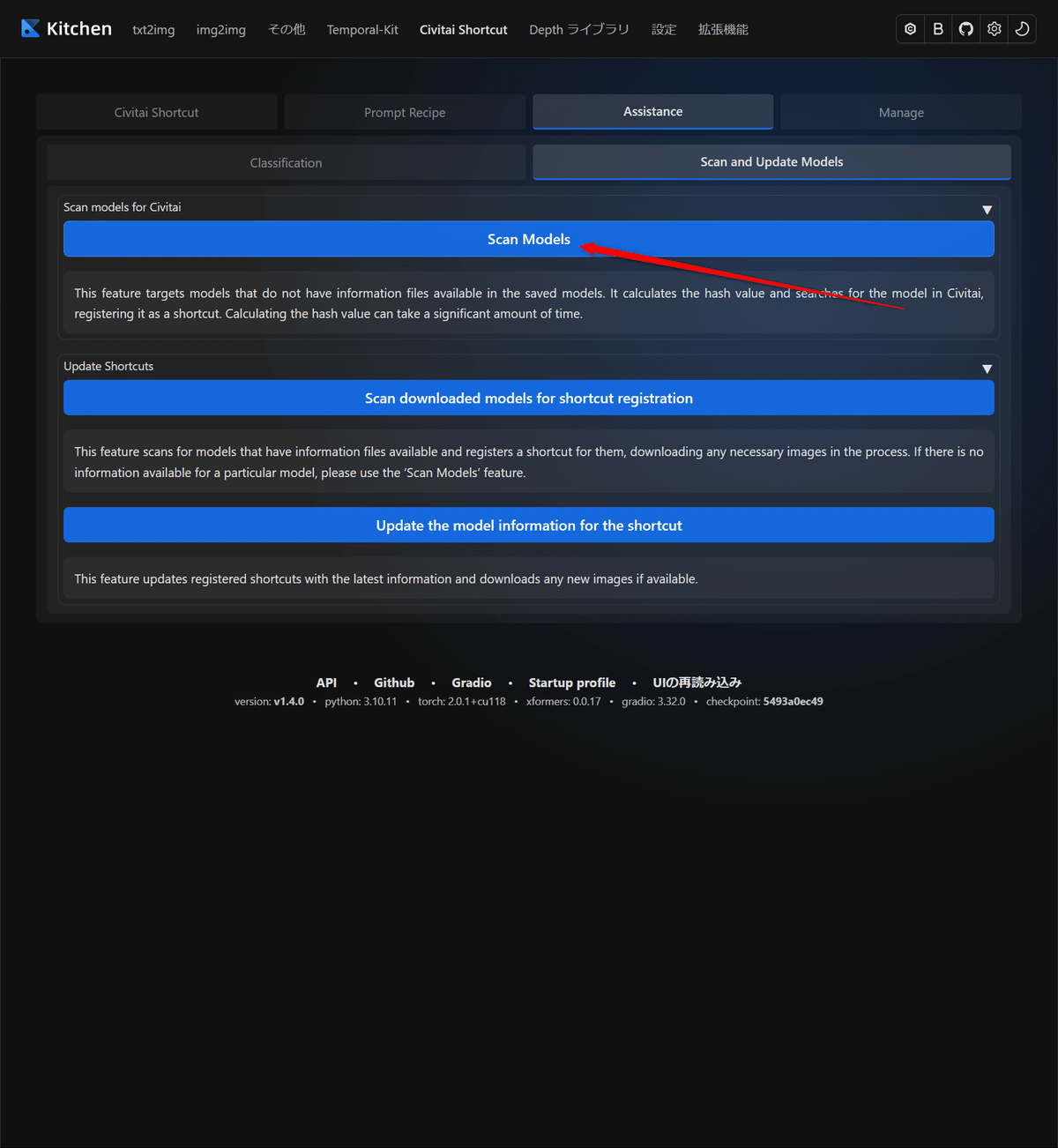

今回は
Kita Ikuyo (喜多 郁代) | Bocchi the Rock! - LoCon - v1.0a | Stable Diffusion LyCORIS | Civitaiと
Kita Ikuyo-Bocchi the rock - v1.0 | Stable Diffusion LoRA | Civitai
のグループを作りたいと思います。
①Classification Infoで名前を決める
②生成を押す

③Shortcut Itemsに行き、LoRAたちを選ぶ。

④Classification Infoに戻り、アップデートとSave Classification Shortcutsを押す。

これでグループができました。
使う場面としてはCivitai ShortcutのBrowsing
Classification欄からグループを選択して探すことができます。

Scan and Update Models
正直Classificationの前準備ぐらいにしか使わない
Manege
設定
特にいじることはなし
おわり
間違いに気が付いた方や質問はコメントにお願いします。
この記事が気に入ったらサポートをしてみませんか?
